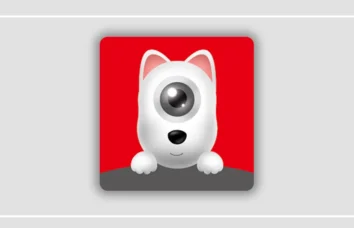آموزش کار با نرم افزار DDPAI به صورت گام به گام
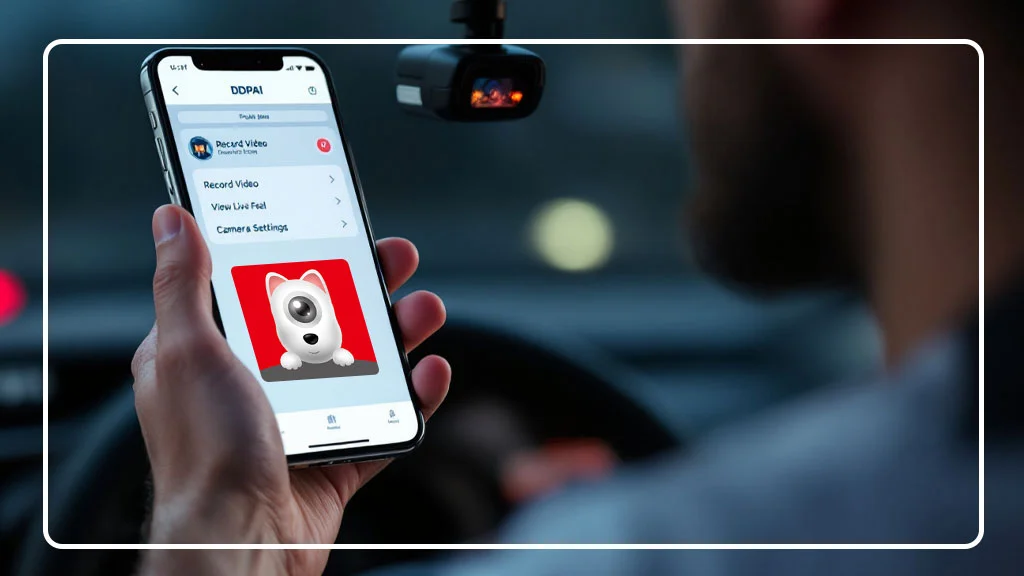
آموزش نرم افزار DDPAI به کاربران این امکان را میدهد که بهطور کامل از قابلیتهای پیشرفته دوربینهای خودرویی بهرهبرداری کنند. این نرمافزار، که بهطور خاص برای مدیریت و نظارت بر ویدیوهای ضبط شده طراحی شده است، ابزارهای متنوعی را در اختیار کاربران قرار میدهد تا بتوانند بهراحتی تصاویر و ویدیوهای خود را مشاهده و مدیریت کنند. از اتصال به دوربین و مشاهده زنده تصاویر گرفته تا تنظیمات پیشرفته و اشتراکگذاری محتوا، هر یک از این ویژگیها به کاربران کمک میکند تا تجربهای بینظیر از استفاده از دوربین خودرو داشته باشند. در این مقاله، به بررسی مراحل مختلف کار با نرمافزار DDPAI خواهیم پرداخت تا شما بتوانید بهراحتی و با اطمینان از این ابزار کارآمد استفاده کنید.
ویژگیهای نرم افزار DDPAI
نرمافزار DDPAI با ارائه مجموعهای از قابلیتهای پیشرفته، تجربهای بینظیر از مدیریت و نظارت بر ویدیوهای ضبط شده دوربینهای خودرویی را برای کاربران فراهم میکند. از جمله ویژگیهای بارز این نرمافزار میتوان به موارد زیر اشاره کرد:
- پشتیبانی از اتصال بیسیم WiFi با دوربینهای DDPAI: این نرمافزار به کاربران این امکان را میدهد که بهراحتی دوربینهای DDPAI خود را از طریق اتصال بیسیم به گوشی هوشمند متصل کنند و از امکانات آن بهرهبرداری کنند.
- پیشنمایش و پخش ویدیوهای زنده بهطور مستقیم بر روی گوشی موبایل: کاربران میتوانند بهراحتی تصاویر زنده را از دوربین خود مشاهده کنند و از این طریق نظارت دقیقی بر محیط اطراف خودرو داشته باشند.
- پشتیبانی از دانلود و مشاهده ویدیوها و تصاویر ضبط شده بر روی گوشی موبایل: این نرمافزار به کاربران این امکان را میدهد که ویدیوها و تصاویر ضبط شده را بهراحتی دانلود کرده و در هر زمان و مکانی آنها را مشاهده کنند.
- امکان اشتراکگذاری ویدیوها و تصاویر ضبط شده در پلتفرمهای اجتماعی از طریق اپلیکیشن: کاربران میتوانند بهسادگی محتوای ضبط شده خود را با دیگران به اشتراک بگذارند و لحظات خاص را با دوستان و خانواده خود به اشتراک بگذارند.
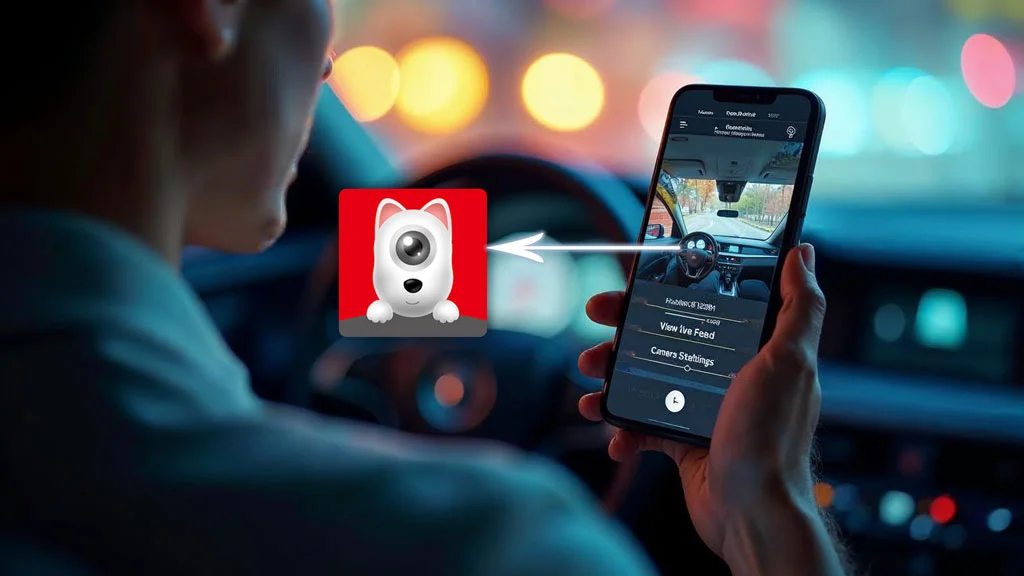
نحوه دانلود نرم افزار
برای دسترسی به تمامی امکانات و ویژگیهای منحصر به فرد نرمافزار DDPAI، دانلود و نصب این نرمافزار بر روی دستگاه شما ضروری است. این نرمافزار به شما این امکان را میدهد که بهراحتی و بهصورت بیسیم به دوربینهای خودرویی خود متصل شوید و از قابلیتهای پیشرفته آن بهرهبرداری کنید.
اگر به دنبال راهنمایی دقیق و مراحل لازم برای دانلود نرمافزار DDPAI هستید، میتوانید به صفحه “دانلود نرمافزار DDPAI” مراجعه کنید. در این صفحه، تمامی اطلاعات مورد نیاز برای دانلود و نصب نرمافزار بهطور کامل ارائه شده است. با دنبال کردن آموزش های دانلود نرم افزار DDPAI، بهراحتی میتوانید نرمافزار را بر روی دستگاه خود نصب کرده و از امکانات آن بهرهمند شوید.
نحوه نصب و عضویت در نرم افزار DDPAI
در این بخش به آموزش نصب و عضویت در نرم افزار DDPAI میپردازیم. برای این کار ابتدا نرم افزار را از لینک بالا روی موبایل خود دانلود نمایید. پس از نصب، برنامه را اجرا کنید.
روش اول
اگر از قبل حساب کاربری داشته اید، نام کاربری و رمز عبور خود را وارد کنید، تیک “قوانین و مقررات” را در پایین صفحه بزنید و وارد اکانت خود شوید.
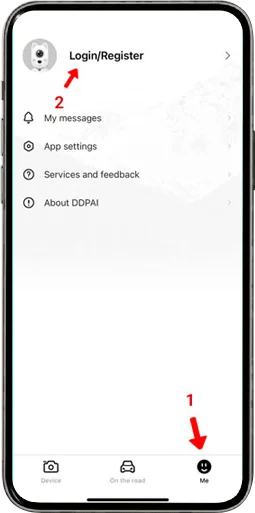
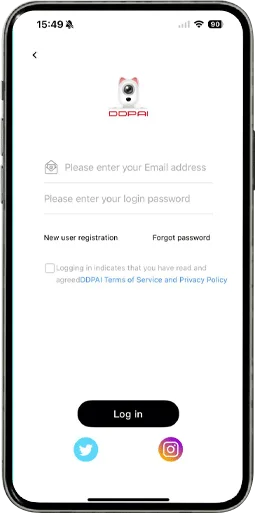
روش دوم
اگر از قبل حساب کاربری نداشتهاید، باید ثبتنام کنید. برای این کار روی گزینه New user registration کلیک نمایید. سپس ایمیلتان را به همراه یک پسورد دلخواه، وارد نمایید و روی دکمه Code کلیک کنید.
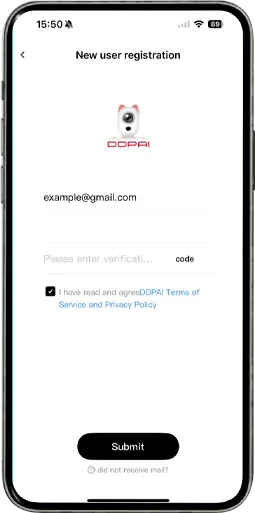
کد ارسالی به ایمیلتان را وارد نمایید. سپس روی Submit کلیک کنید. پس از آنکه به صفحه ورود فرستاده شدید، ایمیل و پسورد اکانت ساخته شده را وارد نمایید.
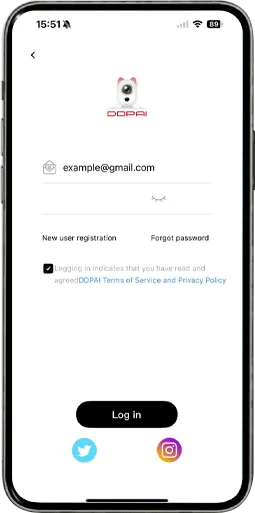
تبریک! حساب کاربری شما ساخته شد.
نحوه اضافه کردن دوربین به DDPAI
در این بخش به آموزش افزودن دوربین خودرو به نرم افزار DDPAI میپردازیم.
اضافه کردن دوربین به نرمافزار DDPAI فرآیندی ساده و سریع است که به شما این امکان را میدهد تا از تمامی قابلیتهای دوربین خود بهرهبرداری کنید. در ادامه مراحل لازم برای اتصال دوربین به نرمافزار DDPAI را بهصورت مرحله به مرحله توضیح میدهیم:
1.نگهداشتن فاصله مناسب: ابتدا اطمینان حاصل کنید که دوربین خودرو و گوشی موبایل شما در فاصلهای حداکثر 2.5 متر از یکدیگر قرار دارند.
2. راهاندازی نرمافزار DDPAI: نرمافزار DDPAI را بر روی گوشی خود راهاندازی کنید و به بخش “Device” رفته و گزینه Add a devices” را انتخاب کنید.
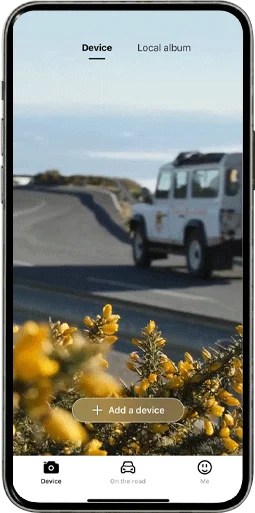
3. انتخاب دوربین DDPAI: از لیست شبکهها، دوربین خود را انتخاب کنید. در سیستمعامل اندروید، نرمافزار بهطور خودکار به جستجوی شبکه دوربین میپردازد.
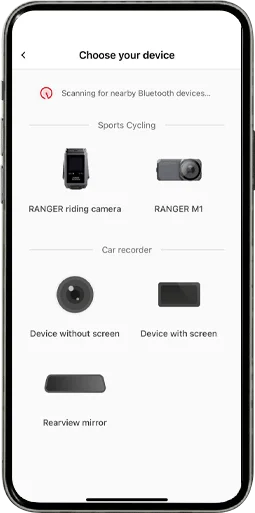
برای گوشیهای آیفون ، WLAN را از بخش “Settings -> WLAN” فعال کنید. نام پیشفرض SSID (یا نام Wi-Fi) دوربین خودرویی به صورت DDPAI_(Model)_XXXX است.
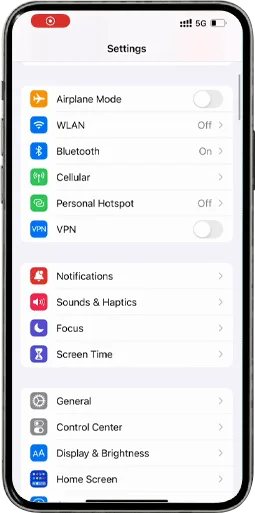
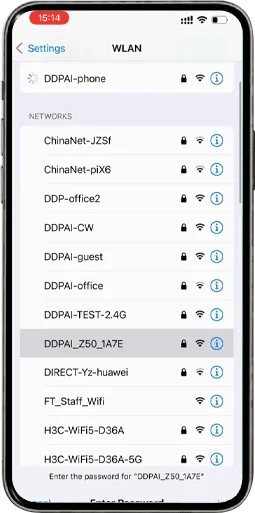
4. وارد کردن رمز عبور: پس از انتخاب دوربین، رمز عبور را وارد کنید. رمز عبور پیشفرض “1234567890” است.
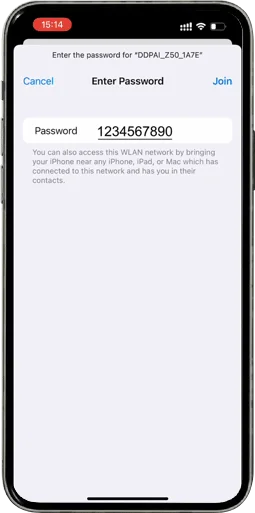
5. انتظار برای نمایش صفحه پیشنمایش: به نرمافزار DDPAI بازگردید و چند ثانیه صبر کنید تا صفحه پیشنمایش ویدیو نمایش داده شود.
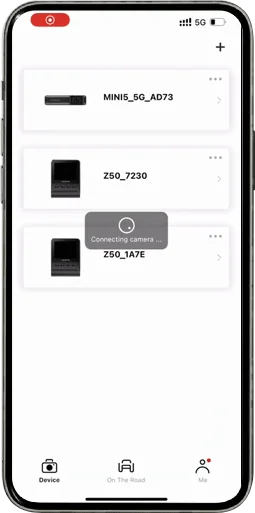
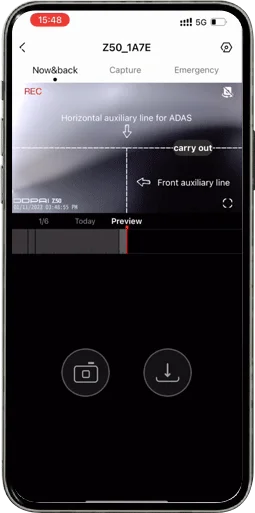
معرفی منوهای اصلی و کاربردی نرم افزار
در این بخش به آموزش منوی نرم افزار DDPAI خواهیم پرداخت. این نرم افزار دارای سه بخش اصلی میباشد.
1.Device: در این بخش قادر به دیدن لیست دستگاههای متصل به نرم افزار میباشید.
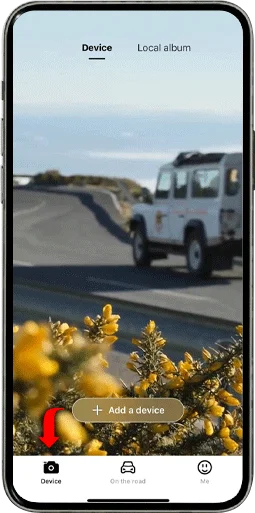
2. On the road: این بخش نوعی شبکه اجنتماعی میباشد که میتوانید تصاویر ضبط شده دوربین خود را با دیگران به اشتراک بگذارید.
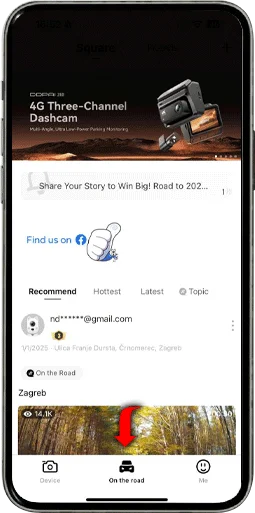
3. Me: این بخش مختص حساب کاربری و تنظیمات نرم افزار میباشد.
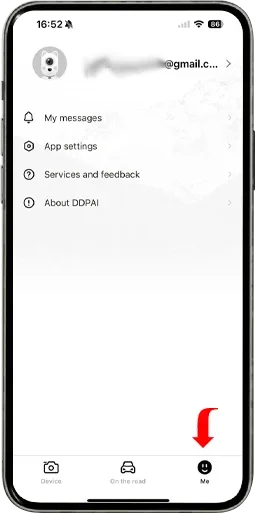
نتیجهگیری
نرمافزار DDPAI ابزاری کارآمد و پیشرفته برای مدیریت و نظارت بر ویدیوهای ضبط شده دوربینهای خودرویی است که به کاربران این امکان را میدهد تا بهراحتی از تمامی قابلیتهای آن بهرهبرداری کنند. با یادگیری آموزش استفاده از نرم افزار DDPAI، شما میتوانید تجربهای بینظیر از نظارت و امنیت خودرو خود داشته باشید.
اگر به دنبال یک دوربین خودرویی با کیفیت و امکانات پیشرفته هستید، دوربینهای خودرویی اسفیورد را به شما پیشنهاد میکنیم. شرکت کیانام ارتباط با ارائه بهترین محصولات و خدمات، آماده است تا شما را در تأمین امنیت خودرویتان یاری کند. با ما همراه باشید و تجربهای مطمئن و امن را برای خود فراهم کنید!
سوالات متداول
- چگونه میتوانم نرمافزار DDPAI را نصب کنم؟
برای نصب نرمافزار DDPAI، به فروشگاه Google Play یا App Store مراجعه کنید و عبارت “DDPAI” را جستجو کنید و سپس آن را دانلود و نصب کنید. - آیا نرمافزار DDPAI برای سیستمعاملهای مختلف در دسترس است؟
بله، نرمافزار DDPAI برای دستگاههای اندرویدی و iOS قابل دسترسی است. - چگونه میتوانم دوربین خود را به نرمافزار DDPAI متصل کنم؟
پس از نصب نرمافزار، به تنظیمات بروید و اطلاعات مربوط به دوربین خود را وارد کنید تا اتصال برقرار شود. - آیا نیاز به ثبتنام در نرمافزار DDPAI هست؟
بله، برای استفاده از تمامی قابلیتها و امکانات نرمافزار، باید یک حساب کاربری ایجاد کنید. - چگونه میتوانم تصاویر و ویدیوهای ضبط شده را مشاهده کنم؟
در نرمافزار، به بخش گالری بروید و تصاویر و ویدیوهای ضبط شده را مشاهده کنید. - چگونه میتوانم تنظیمات دوربین را تغییر دهم؟
به بخش تنظیمات نرمافزار بروید و گزینههای مربوط به دوربین را انتخاب کنید تا تنظیمات را تغییر دهید. - آیا نرمافزار DDPAI به اینترنت نیاز دارد؟
بله، برای مشاهده تصاویر زنده و استفاده از امکانات ابری، نرمافزار DDPAI به اتصال اینترنت نیاز دارد. - چگونه میتوانم ویدیوهای ضبط شده را دانلود کنم؟
در بخش گالری نرمافزار، ویدیوهای مورد نظر را انتخاب کرده و گزینه دانلود را بزنید. - چگونه میتوانم اعلانهای امنیتی را فعال کنم؟
به تنظیمات نرمافزار بروید و گزینه اعلانها را فعال کنید تا در صورت وقوع رویدادهای مشکوک به شما اطلاعرسانی شود. - آیا نرمافزار DDPAI رایگان است؟
بله، دانلود و استفاده از نرمافزار DDPAI رایگان است، اما برخی ویژگیها ممکن است نیاز به اشتراک داشته باشند.
مشکلات رایج و پاسخ برای حل
- مشکل: عدم توانایی در نصب نرمافزار
- راهحل: اطمینان حاصل کنید که دستگاه شما فضای کافی دارد و اتصال اینترنت فعال است.
- مشکل: مشکل در اتصال دوربین
- راهحل: بررسی کنید که دوربین روشن است و به شبکه WiFi متصل شده است.
- مشکل: عدم نمایش تصاویر زنده
- راهحل: اطمینان حاصل کنید که نرمافزار به اینترنت متصل است و دوربین به درستی تنظیم شده است.
- مشکل: کیفیت پایین ویدیوها
- راهحل: به تنظیمات کیفیت تصویر در نرمافزار مراجعه کنید و آن را به حالت مناسب تغییر دهید.
- مشکل: مشکل در دانلود ویدیوها
- راهحل: اطمینان حاصل کنید که فضای کافی در دستگاه شما برای ذخیره ویدیوها وجود دارد.
- مشکل: نرمافزار بهروز نیست
- راهحل: به فروشگاه نرمافزار مراجعه کنید و آخرین نسخه نرمافزار DDPAI را دانلود و نصب کنید.
- مشکل: عدم دریافت اعلانهای امنیتی
- راهحل: به تنظیمات اعلانها بروید و اطمینان حاصل کنید که گزینههای مربوطه فعال شدهاند.
- مشکل: نرمافزار کند عمل میکند
- راهحل: بررسی کنید که آیا سایر برنامهها در حال مصرف منابع سیستم هستند و در صورت لزوم، آنها را ببندید.
- مشکل: مشکل در مشاهده ویدیوهای ضبط شده
- راهحل: اطمینان حاصل کنید که ویدیوها بهدرستی ضبط شدهاند و در بخش گالری نرمافزار موجود هستند.
- مشکل: عدم توانایی در تغییر تنظیمات دوربین
- راهحل: بررسی کنید که آیا دوربین بهدرستی به نرمافزار متصل شده است و تنظیمات دسترسی لازم را دارید.
این مقاله برایتان مفید بود؟
روی ستاره بزن تا امتیازت رو ثبت کنی!
میانگین امتیاز 0 / 5. امتیاز: 0
هنوز امتیازی ثبت نشده، شما اولین نفر باشید!